Cum să utilizați Nvidia GeForce Experience Recorder
Unul dintre instrumentele cele mai ușor de utilizat pentru înregistrarea ecranelor de înaltă calitate este Nvidia GeForce Experience. În timp ce mulți jucători îl folosesc pentru a înregistra și a partaja jocul, este, de asemenea, o alegere populară ca înregistrare de ecran pentru uz general. În acest ghid, vă vom prezenta pe scurt GeForce Experience și ce este Nvidia Shadowplay, în plus, vă vom arăta cum să utilizați Nvidia ShadowPlay și alte programe software ca înregistrare de ecran.
Lista Ghidului
Ce este Nvidia GeForce Experience, explicat: Cum să înregistrezi jocul cu Nvidia GeForce Experience Alternative la GeForce Experience Recorder Întrebări frecvente despre GeForce Experience RecorderCe este GeForce Experience, explicat:
PC-ul dvs. a fost deja preinstalat cu GeForce Experience odată ce utilizați un GPU Nvidia. GeForce Experience este driverul plăcii dvs. grafice și software-ul implicit de optimizare automată a jocurilor pentru plăcile dvs. grafice Nvidia. Caracteristica de înregistrare din cadrul software-ului GeForce Experience este marcată ca Nvidia Share (denumită anterior Shadowplay).
Chiar dacă popularitatea Nvidia GeForce Experience, consimțământul general a fost că este o bucată de software cu probleme și întârzieri. Dacă nu puteți înregistra ecranul cu Nvidia GeForce Experience sau dacă ați constatat că aparatul de înregistrare a ecranului Nvidia nu funcționează corect, nu vă faceți griji, vă vom explica cum să faceți acest lucru în paragraful următor.
Cum să înregistrezi jocul cu Nvidia GeForce Experience
Pasul 1.Apăsați combinația de taste Alt + Z pentru a activa suprapunerea Nvidia GeForce Experience. Ocazional, acest lucru nu mai funcționa. Deschideți aplicația navigând în folderele meniului.
Pasul 2.Pe bara de control principală, faceți clic pe butonul „Înregistrare” și apoi faceți clic pe butonul „Start” pentru a începe înregistrarea. Simțiți-vă liber să opriți înregistrarea oricând doriți.
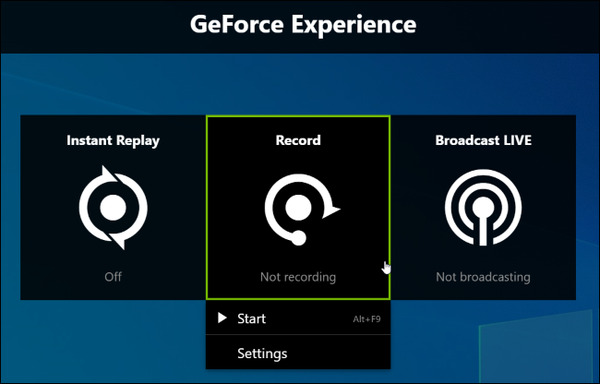
Pasul 3.Dacă trebuie să înregistrați doar un clip scurt de mai puțin de 5 minute de filmare de joc, luați în considerare utilizarea funcției „Reluare instantanee”. Faceți clic pe butonul „Reluare instantanee” pentru a începe înregistrarea. Ori de câte ori vă simțiți mulțumiți să salvați un clip, apăsați tastele „Alt+F10”, un clip video va fi salvat automat pe disc. Înregistrarea dvs. va fi eliminată automat dacă alegeți să ignorați salvarea jocului.
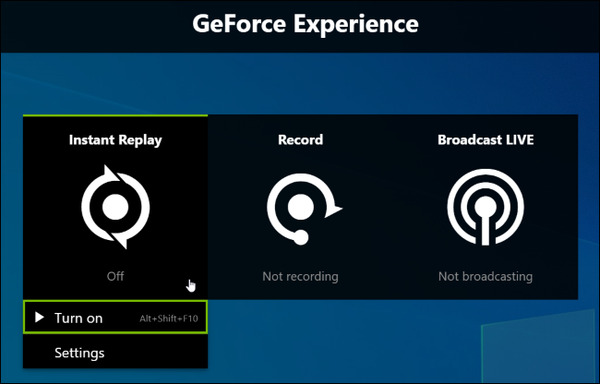
Pro
• Experiență de înregistrare integrată cu driverul plăcii grafice
• Instant Replay este distractiv de utilizat
• Recunoașterea mărcii Nvidia
Contra
• Interfața cu utilizatorul nu este grozavă, cel puțin
• Limitat numai la placa grafică Nvidia
• Limitat doar la PC Desktop. Nu funcționează pentru mulți jucători de laptop
• Funcția de difuzare este greșită
Alternative la GeForce Experience Recorder
Opțiunea 1. Utilizați software-ul Professional Screen Recorder
Ce se întâmplă dacă nu ai o placă GPU Nvidia, nu reușești să folosești GeForce Experience ca recorder sau pur și simplu găsești că Nvidia Share (Shadowplay) este prea neîndemânatic pentru a fi folosit și trebuie să găsești o alternativă bună pentru înregistrarea ecranului Nvidia? Considera AnyRec Screen Recorder, un instrument premiat cu funcții puternice, concepute special pentru jucătorii profesioniști:

Captură rapidă, export rapid pe mai multe platforme video
Tastă rapidă personalizată pentru înregistrarea filmărilor de jocuri
Înregistrați videoclipuri în flux cu ușurință
Curbă de învățare plată, ușor de luat la îndemână
Compatibil atât pentru jucătorii de pe computer, cât și pentru cei de pe Mac
100% Securizat
100% Securizat
Pasul 1.Instalați AnyRec Screen Recorder și lansați programul. Pe ecranul principal, faceți clic pe butonul „Game Recorder” din partea stângă a interfeței
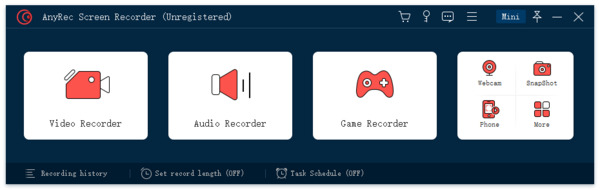
Pasul 2.Faceți clic pe butonul „Selectați jocul” din partea stângă a panoului. Faceți clic pe meniul derulant pentru a selecta procesul de joc pe care doriți să îl înregistrați.
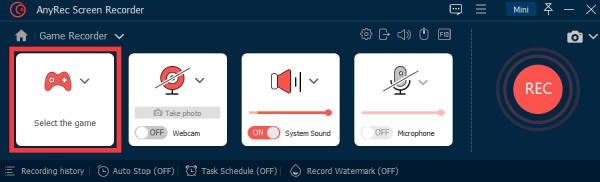
Pasul 3.Faceți clic pe butonul „Sunet sistem” pentru a activa înregistrarea audio pe ecran. Dacă intenționați să atașați o suprapunere de comentarii audio, faceți clic pe butonul „Microfon” pentru a activa înregistrarea.
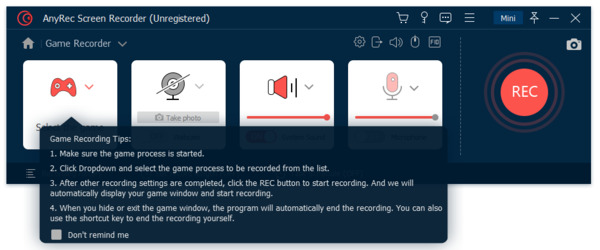
Pasul 4.Faceți clic pe butonul „REC” din partea dreaptă a ecranului pentru a începe înregistrarea.

Pasul 5.După ce s-a terminat înregistrarea, faceți clic din nou pe butonul „REC”. Veți putea salva fișierul pe disc.
Opțiunea 2. Utilizați site-ul web gratuit de înregistrare online
Dacă întâmpinați probleme la configurarea Nvidia GeForce Experience și utilizați recorderul de ecran Nvidia, vă recomandăm să încercați înregistratoarele online. Înregistratoarele online sunt în general ușoare și ușor de utilizat. Vom demonstra cum se utilizează AnyRec Screen Recorder online gratuit ca alternativă la înregistrarea de ecran Nvidia.
Pasul 1.În browser, navigați la AnyRec Free Online Recorder. Faceți clic pe butonul „Înregistrați gratuit”. Un dialog pop-up vă va instrui să descărcați un instrument de plugin.
Pasul 2.Va dura doar un minut pentru a finaliza instalarea. Faceți clic pe butonul „Înregistrați gratuit” și veți vedea un „serviciu este activat!” semn.
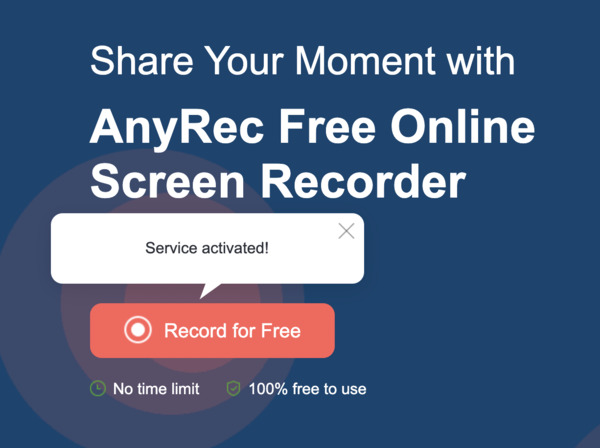
Pasul 3.Decupați zona de înregistrare după cum doriți sau alegeți pur și simplu să înregistrați ecranul complet. Faceți clic pe butonul „REC” pentru a începe înregistrarea. Odată ce înregistrarea este terminată, faceți clic din nou pe butonul pentru a opri. Captura video va fi salvată pe disc.
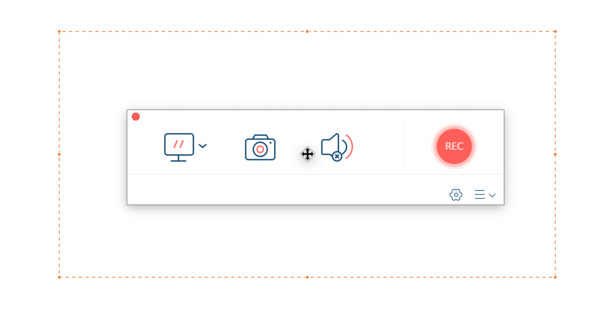
Pro
• Interfață minimalistă, ușor de utilizat
• Fără limită de timp de înregistrare
• Fără filigrane
• 100% Gratuit
Contra
• Bazat pe pagina web, ceea ce înseamnă că are limitări de funcționalitate
Întrebări frecvente despre GeForce Experience recorder
-
1.Este necesară experiența GeForce?
Nu. Nvidia GeForce Experience este o aplicație grozavă pentru îmbunătățirea jocurilor profesionale pe computer. Puteți avea în continuare o experiență de joc lină și distractivă fără a o folosi.
-
2.GeForce Experience este gratuită?
Răspuns pe scurt: Da. Dacă computerul dvs. are o placă grafică Nvidia, veți putea descărca gratuit GeForce Experience de pe site-ul web Nvidia.
-
3.De ce am codul de eroare Geforce Experience 0x0003?
Concluzie
Nvidia GeForce Experience are o funcție de înregistrare a jocurilor încorporată numită Nvidia Share (Shadowplay), care a fost o alegere populară pentru jucători. Cu toate acestea, nu se potrivește fiecărui scenariu pe care l-ați putea întâlni. Dacă întâmpinați probleme la înregistrarea jocului cu înregistratorul Nvidia GeForce Experience, încercați o aplicație profesională de înregistrare a ecranului sugerată. sau un instrument online gratuit.
